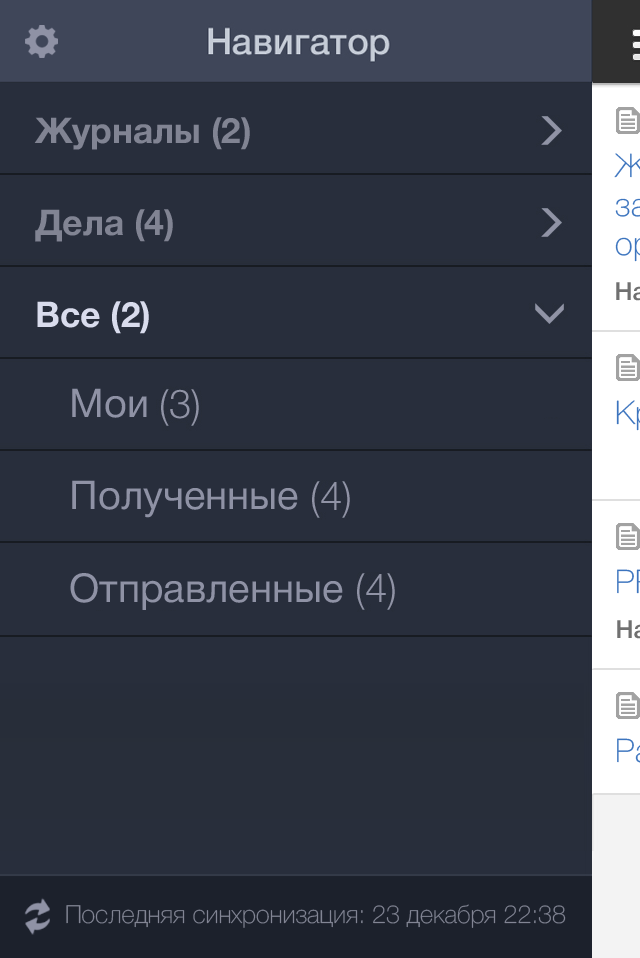По нажатию на кнопку «Фильтры», а также проведя пальцем от левой стороны экрана со списком документов к правой, раскрывается левая панель навигатора фильтров (илл. «Фильтры документов»).
Верхняя панель содержит кнопку «Настройки» и надпись «Навигатор». Нижняя панель отображается только для включенного флажка «Синхронизировать данные для оффлайн-работы» и содержит кнопку синхронизации.
Кнопка синхронизации содержит иконку и один из вариантов подписи к ней:
«Синхронизация не производилась» - для варианта, когда на устройстве отсутствуют данные синхронизации;
«Идёт синхронизация» - для активного процесса синхронизации;
«Последняя синхронизация: ДД месяц ЧЧ:ММ» - во всех остальных случаях (указывается дата и время последней успешной синхронизации).
Параметры фильтров:
| Параметр | Поле API |
|---|---|
| Название фильтра | name |
| Тип фильтра | filterType |
| Количество документов внутри фильтра | count |
| Наличие дочерних фильтров | hasChildren |
При каждом новом запуске приложения, а также после переключения модулей все основные фильтры должны быть свернуты, а выделенным являться первый фильтр навигатора. В остальных случаях развернутость дерева и последний выделенный фильтр должны сохранять свои значения.
Если фильтр содержит вложенные фильтры, то в правой части
отображается иконка  для свернутого фильтра и
для свернутого фильтра и  для развернутого. По нажатию на квадратную
область (кликабельная область аналогична фильтрам в работах)
вокруг иконки свернутого фильтра он разворачивается, и наоборот.
Одновременно не может быть раскрыто более одного фильтра. В этом
случае предыдущий развернутый фильтр сворачивается.
для развернутого. По нажатию на квадратную
область (кликабельная область аналогична фильтрам в работах)
вокруг иконки свернутого фильтра он разворачивается, и наоборот.
Одновременно не может быть раскрыто более одного фильтра. В этом
случае предыдущий развернутый фильтр сворачивается.
Справа от названия каждого из фильтров и вложенных подфильтров в скобках указывается счетчик в формате «(N1)», где N1 - общее количество документов в данном фильтре. При отсутствии документов в фильтре счетчик не отображается вовсе.
Если название фильтра (с счетчиком) полностью не помещается на плашке, с правого края оно должно быть затемнено градиентом из прозрачного в цвет фона.
По нажатию на название фильтра левая панель скрывается и пользователю отображается список документов согласно выбранного фильтра.
Переходы на другие экраны.
С панели фильтров документов можно перейти в настройки приложения, нажав на кнопку «Настройки» либо вернуться к списку документов. Левую панель можно скрыть тремя способами:
проведя пальцем от правой стороны экрана к левой;
нажав по любому месту правой стороны экрана (там, где отображается часть экрана списка документов);
нажав на кнопку «Назад» (для ОС Android).